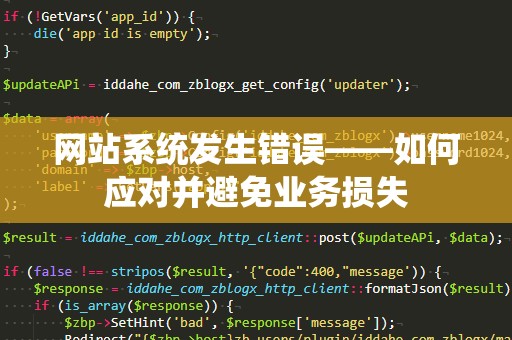在日常使用InternetExplorer浏览器的过程中,许多用户可能会遇到“一个或多个ActiveX控件无法显示”这样的问题。这是一个常见的错误提示,通常发生在浏览网页时,尤其是在需要使用特定插件或者控件的网页上。这一问题不仅影响网页的正常加载,还可能导致一些网页功能的缺失,进而影响用户的浏览体验。为什么会出现这种问题呢?又该如何解决呢?
一、ActiveX控件的作用
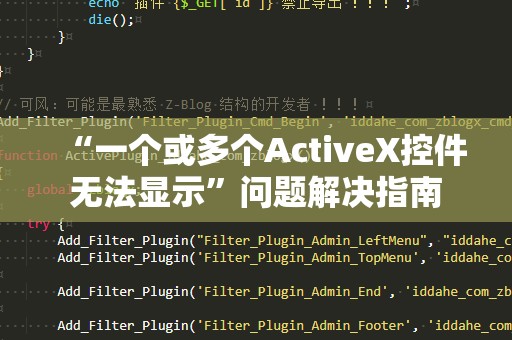
我们要了解一下什么是ActiveX控件。ActiveX控件是一种能够嵌入到网页中的小程序,广泛应用于需要动态交互的网页中,例如播放视频、实现图形渲染、进行文件上传或下载等功能。ActiveX控件依赖于InternetExplorer浏览器的支持,并且通常由网站的开发者提供或者安装。它可以为用户提供更丰富、更互动的网络体验。
正是因为ActiveX控件具备强大的功能,它的安全性也一直受到争议。许多恶意网站或不良程序可能通过ActiveX控件植入病毒、木马等恶意软件,进而威胁用户的计算机安全。因此,很多时候,浏览器或者操作系统会出于安全考虑,限制某些控件的显示或执行。
二、ActiveX控件无法显示的原因
“一个或多个ActiveX控件无法显示”这一错误,通常与以下几种原因有关:
浏览器安全设置过高
在InternetExplorer浏览器中,默认的安全设置可能会阻止某些ActiveX控件的加载,尤其是在访问不信任的网站时。如果浏览器设置过于严格,控件就可能无***常显示。
控件本身的安装或注册问题
有时,控件文件可能因系统更新或文件损坏而丢失,导致控件无***确加载。即便控件存在,某些注册信息不正确也可能导致浏览器无法识别它。
浏览器兼容性问题
ActiveX控件与浏览器的兼容性存在差异。尤其是新版浏览器(如MicrosoftEdge、GoogleChrome等)不再支持ActiveX技术,这使得一些网页中的控件无法显示。
操作系统的安全防护功能
Windows操作系统中的安全设置(例如WindowsDefender或防火墙)可能会误判ActiveX控件为潜在威胁,从而阻止其加载。
网页设计问题
也有可能是网页本身存在设计问题,例如缺少必需的控件、代码错误等,导致ActiveX控件无法加载。
通过了解这些原因,我们可以有针对性地进行排查和修复。
三、如何解决ActiveX控件无法显示的问题?
面对“一个或多个ActiveX控件无法显示”的问题,我们可以尝试以下几种解决方法。
1.调整浏览器的安全设置
打开InternetExplorer浏览器,点击右上角的齿轮图标(工具),然后选择“Internet选项”。在弹出的窗口中,切换到“安全”标签页,找到并点击“自定义级别”按钮。在这里,您可以调整安全设置。通常情况下,将ActiveX控件的设置调整为“启用”或者“确认”能够解决问题。
2.注册或重新安装控件
如果问题出现在特定控件上,可能是因为控件没有正确安装或注册。您可以尝试手动注册控件文件。在Windows系统中,按下Win+R,打开“运行”窗口,输入regsvr32加上控件文件的路径(例如regsvr32C:\Windows\System32\example.ocx)来重新注册控件。如果控件文件丢失,您也可以尝试重新安装相关软件。
3.使用兼容性视图
对于某些较老的网站,InternetExplorer的兼容性视图可能会帮助加载ActiveX控件。您可以点击浏览器右上角的“兼容性视图”图标,或者手动在浏览器设置中将该网站添加到兼容性视图列表。
4.检查操作系统的安全设置
确保Windows防火墙或其他安全软件没有阻止ActiveX控件的加载。您可以临时禁用防火墙或者安全软件,然后重试加载网页,看是否能够解决问题。如果能够解决,您可以进一步调整安全软件的设置,允许某些控件的执行。
5.切换到其他浏览器或更新IE
如果您在使用InternetExplorer时经常遇到ActiveX控件加载问题,可以尝试切换到较为现代的浏览器,如MicrosoftEdge或GoogleChrome等。虽然这些浏览器不再支持ActiveX技术,但它们提供了其他丰富的插件和扩展功能,能够保证较为顺畅的网页浏览体验。如果必须使用InternetExplorer,确保浏览器是最新版本,有时候更新浏览器能够修复已知的控件兼容问题。
6.清理浏览器缓存和历史记录
有时,浏览器的缓存或历史记录会影响控件的加载。如果缓存中存储了损坏的控件或网页元素,可能导致ActiveX控件无***确显示。您可以尝试清理浏览器的缓存、历史记录和cookies,然后重新加载网页。清理缓存的方法是点击InternetExplorer浏览器右上角的齿轮图标,选择“Internet选项”,在“常规”标签页下点击“删除”按钮。
7.启用Flash插件
某些ActiveX控件与Flash插件有关系,特别是在较旧的网站中。确保您已经安装并启用了Flash插件。有时,安装最新版本的AdobeFlashPlayer并启用浏览器中的Flash插件能够解决加载问题。
8.检查网站设置
有些网页可能会禁止或不支持某些控件的加载,特别是在现代的网页设计中,许多网站已经不再依赖ActiveX控件,而是使用JavaScript或HTML5等技术。您可以检查网页的源代码,确认是否确实需要ActiveX控件来完成特定功能。如果该网页没有及时更新,您可能需要联系网站管理员寻求帮助。
9.使用第三方工具
如果以上方法都无法解决问题,您还可以尝试使用第三方工具来修复ActiveX控件加载问题。例如,某些系统修复软件可以扫描并修复与ActiveX控件相关的错误。通过这些工具,您可以更轻松地修复浏览器或操作系统中的问题。
10.切换到安全模式
如果您怀疑系统中存在其他软件或设置冲突,导致ActiveX控件无法显示,可以尝试在Windows的安全模式下启动计算机。在安全模式下,系统只会加载最基本的驱动程序和服务,有助于排除外部软件干扰。
“一个或多个ActiveX控件无法显示”这一问题虽然常见,但并非无法解决。通过以上方法,您可以逐步排查问题根源并找到相应的解决方案。无论是调整浏览器设置、检查操作系统的安全设置,还是手动注册控件,都是解决问题的有效途径。当然,随着技术的不断发展,更多现代化的解决方案和浏览器正在逐步取代传统的ActiveX控件。希望这些方法能够帮助您解决问题,享受更加顺畅的网络体验。